Node.js 是开发者进行前端和后端开发常用的工具之一,但由于不同版本的需求,开发者有时需要重新安装、升级或降级 Node.js。
以下内容只适用于Windows系统
-
Node.js与npm适配关系
版本解释
Node有两个版本,分别是LTS版和Current版。
- LTS版:LTS是Long-Term Support的缩写,即长期支持的版本。版本号为偶数,例如Node16、Node18、Node20等。重点在于稳定和安全,有至少30个月的维护期,随后进入EOL(结束阶段)不再维护。 通常在每年4月发布大版本。
- Current版:即Node最新发布版本,包含最新特性和改进。版本号为奇数,例如Node17、Node19等。重点在于最新特性支持,更新频率更快。 通常每年10月发布大版本
node.js与npm的关系表

-
Node.js的手动安装
1.前往 Node.js 官方网站下载
Node.js — Download Node.js®
2.选择适当的Node版本进行下载(取决于个人情况,以下以18.20.5版本举例)

3.安装程序会自动添加环境变量。
完成以上操作后该如何检查呢?
win+R 键打开运行框,输入 cmd 打开终端
在终端中分别输入以下代码,进行检查node -v /*检查node.js的版本*/ npm -v /*检查npm的版本*/ -
Node.js的卸载方式
方式一 程序卸载
Win + I 打开控制面板,找到应用或者程序 (本人使用的是Window11版本)
在应用中找到Node.js,单击卸载,进行程序卸载

方式二 手动卸载
找到Node所在的文件夹(即之前的安装位置),将其中的内容删除干净

win+R键打开运行框,输入regedit,打开注册表
在注册表中找到Node.js文件夹删除
注:推荐使用程序卸载的方式,可以用手动卸载的方式检查.

-
使用nvm安装并管理node.js
注:使用nvm管理node.js前,需要将node完全卸载,否则下载nvm会出现反复报错

红框里的两个版本。 .exe 的是直接安装; .zip 的是压缩包,需要先解压,再安装。
安装nvm


记得要记住nvm路径和node路径
配置路径和下载源 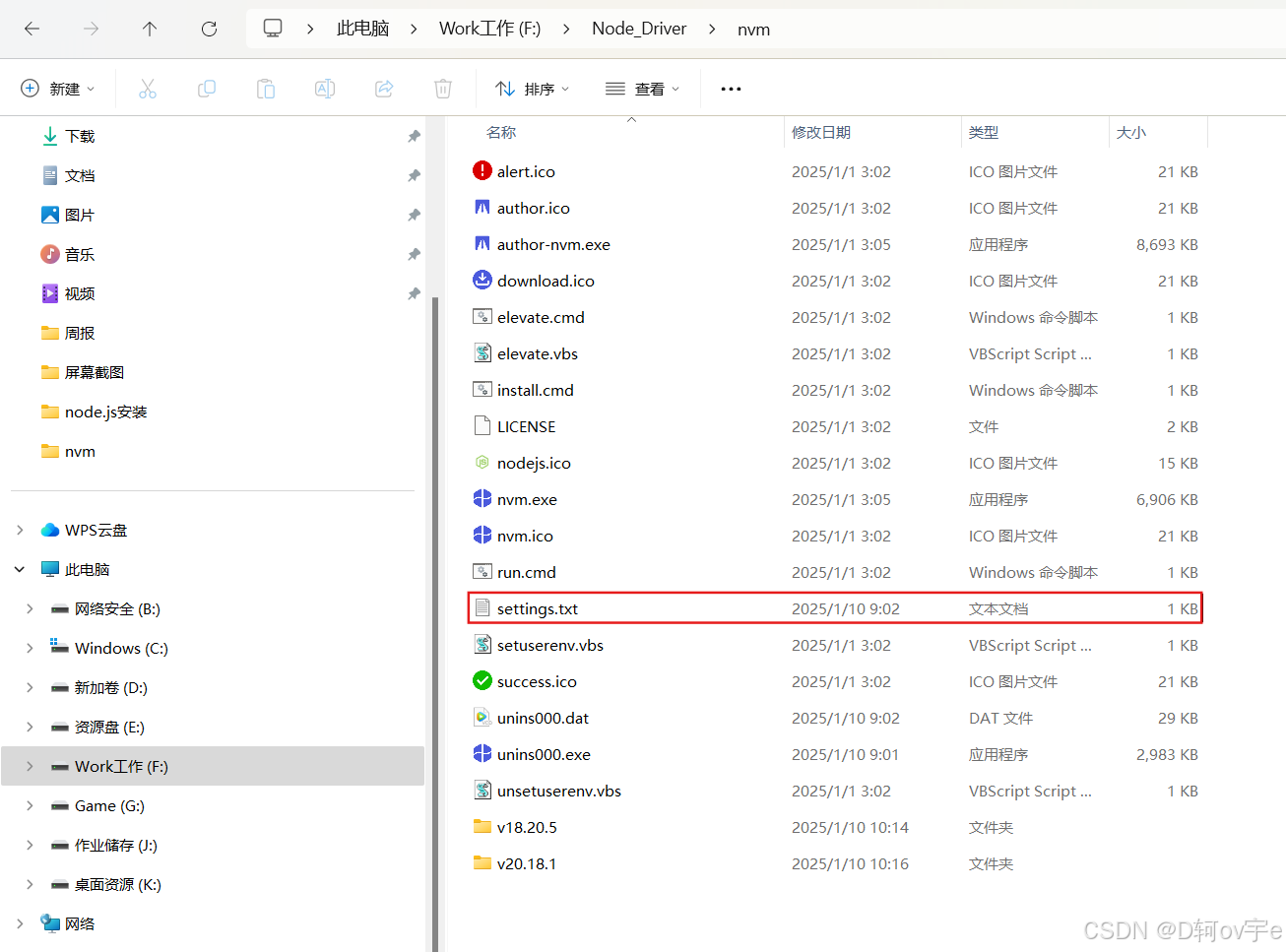

root是nvm安装的根目录
path是node路径
这里需要查看环境变量
Win + I 打开控制面板,找到高级系统设置,点击环境变量,查看NVM_HOME和NVM_SYMLINK所指地址,修改Settings中root和path的目标位置。




node_mirror和npm_mirror是内容下载的镜像源,
其中,node_mirror是node + npm的各种版本的安装包,安装了node会自动带上对应版本的npm。npm_mirror是npm的各种版本的安装包,如果需要安装npm的某个版本,可以到这里直接找到。
node_mirror: https://npmmirror.com/mirrors/node/
npm_mirror: https://npmmirror.com/mirrors/npm/
检查nvm安装
此时打开 cmd ,输入 nvm 指令,当看到如下内容时,说明安装成功

nvm相关操作
nvm -v 查看当前版本
nvm --config
nvm list 查看已安装node版本列表
nvm install 版本号 下载对应node版本(如:nvm install 18.20.5)
nvm use 版本号 切换node版本
nvm on 开启nvm
nvm off 关闭nvm
nvm version 或 nvm -v
查看nvm 版本
nvm 或 nvm ls
查看已安装的node版本,可以看到当前使用的版本 提示(Currently using)
若未检查到任一node版本,显示No installations recognized.
nvm list available
用于查看可安装的node版本
nvm install node版本号
用于安装某个版本的node
以node v18.20.5 为例
nvm install 18
//或者
nvm install 18.20.5 //可参照nvm list available显示的版本下载nvm uninstall node版本号
用于现在已安装的某个node版本
nvm uninstall 18nvm use 已安装的版本号
切换使用不同的node版本
当切换成功后可用nvm list或者node -v来检查是否成功安装
nvm可能遇到的问题
问题描述:使用nvm install下载node,下载显示成功,再使用node -v或者nvm list出现以下情况,需要进行手动配置node。(已确认下载源成功配置)

解决方式:进入镜像网站,拉取所需要的node文件。(这里我需要的是v18.20.5的版本)

根据自己的需要,拉取对应的压缩包。(我是windows11 64位的系统)

将解压完成的node压缩包放入nvm文件夹下,修改文件夹名称


以上是本篇博客的所有内容,若有其它问题,也可在评论区下面讨论,共邀有志之士一同解决。



























 1773
1773

 被折叠的 条评论
为什么被折叠?
被折叠的 条评论
为什么被折叠?








